Планы помещений
В этом разделе вы узнаете:
- Как добавить план объекта (план помещений);
- Как указать расположение Объекта при подаче Заявки в web-приложении;
- Как указать расположение Объекта при подаче Заявки в мобильном приложении.
Использование планов помещений позволяет сократить затраты времени на поиск и устранение неисправностей: при подаче Заявки можно посмотреть или указать новое местоположение проблемы на карте бизнес-центра.
Также любой заказчик при подаче Заявки через мобильное приложение может сфотографировать неисправное оборудование и отметить его расположение на плане.
Прочтите подробную статью ниже или начните знакомство с темой с обучающего видеоролика Планы помещений: как подать заявку с отметкой на плане.
Добавление плана объекта
План помещения добавляется индивидуально в карточке Объекта на вкладке Объект|Оборудование в поле План объекта. Для каждого Объекта может быть добавлен только один план, загруженный в формате .jpg, .jpeg, .png.
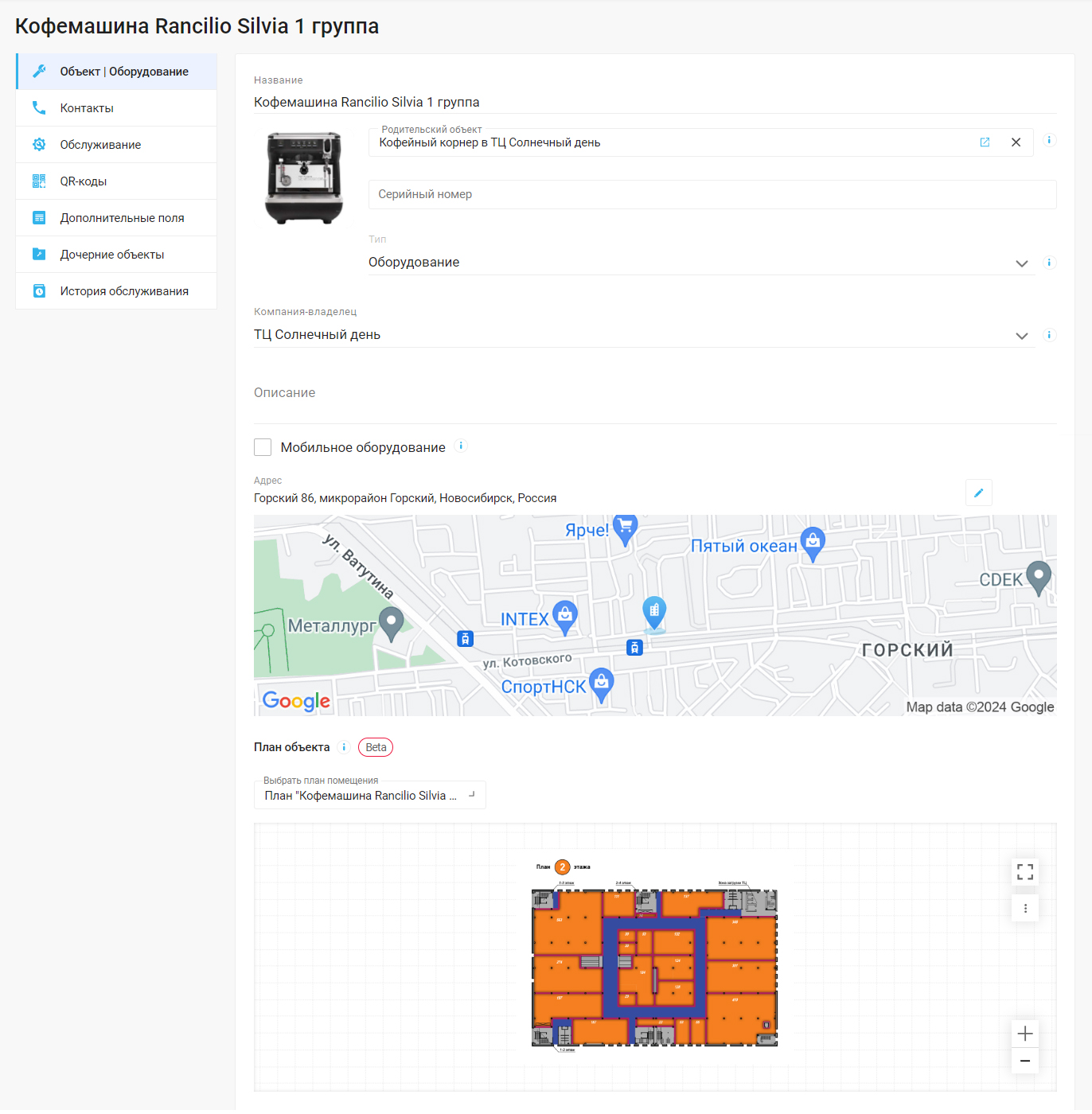
Расположение объекта можно отмечать на плане в самой карточке Объекта. Такое расположение будет считаться расположением по умолчанию. Его можно изменять при подаче Заявки в web-приложении и через мобильные приложения заказчика и исполнителя.
Чтобы указать расположение по умолчанию в карточке самого Объекта, необходимо щелкнуть на добавленный план и в открывшемся окошке щелкнуть левой кнопкой мыши по месту, где физически располагается Объект. На выбранном месте отобразится пин (булавка). Чтобы сохранить расположение, нажмите кнопку Сохранить или Сохранить и закрыть.
Заданное расположение по умолчанию будет отображаться на плане при подаче Заявки. При необходимости расположение места поломки или объекта можно будет изменить прямо в Заявке.
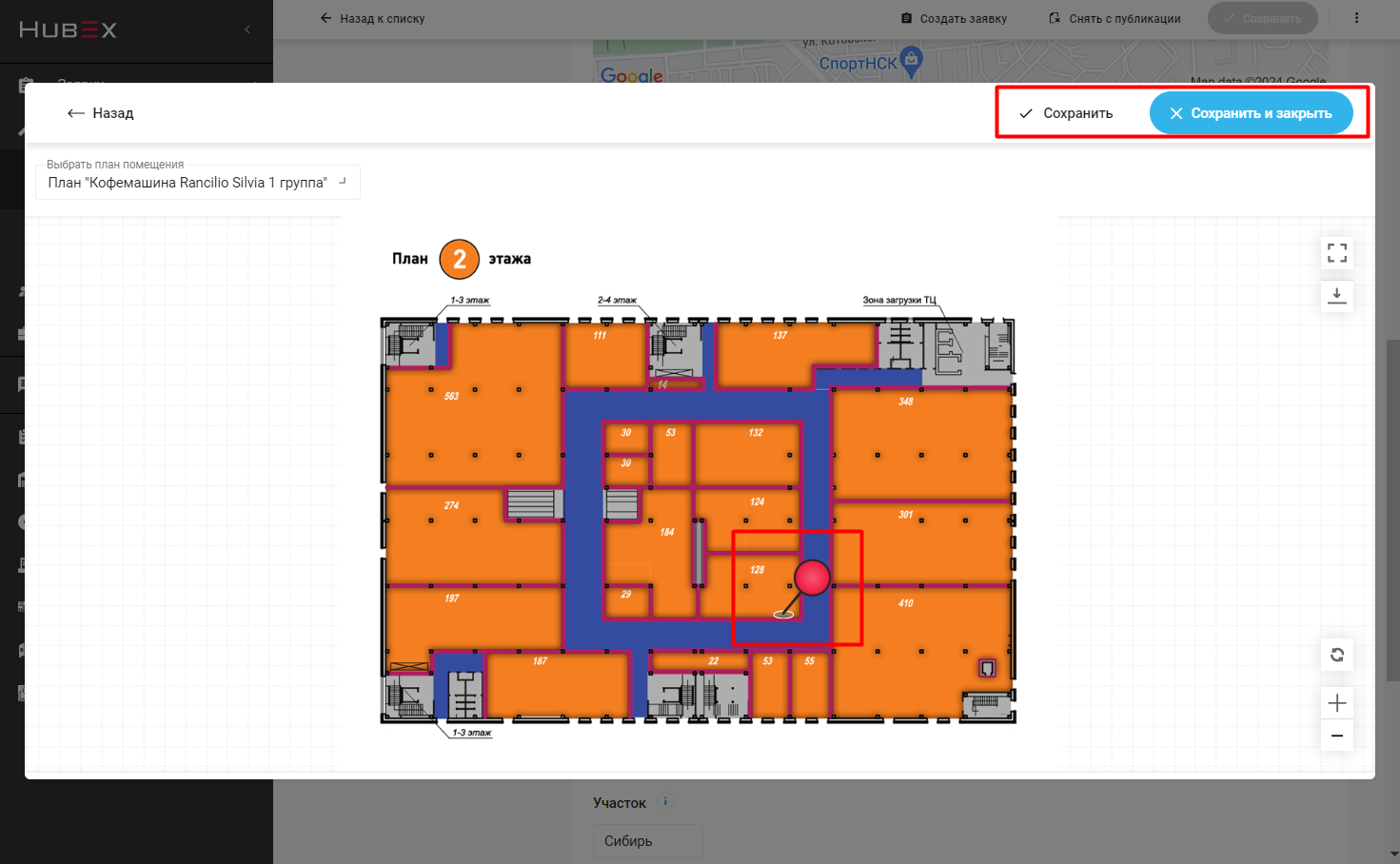
Расположение Объекта на плане при подаче Заявки в web-приложении
При подаче Заявки на форме под адресом располагается План объекта. Если расположение было установлено в карточке Объекта, оно будет отображаться на плане. Если расположение не было установлено, то план будет пустым.
Чтобы установить или изменить положение Объекта, необходимо щелкнуть на план и в открывшемся окошке щелкнуть левой кнопкой мыши в место, где физически располагается Объект или место поломки. На выбранном месте отобразится пин (булавка).
Обратите внимание! При установке нового месторасположения в Заявке расположение по умолчанию в карточке Объекта изменено НЕ будет.
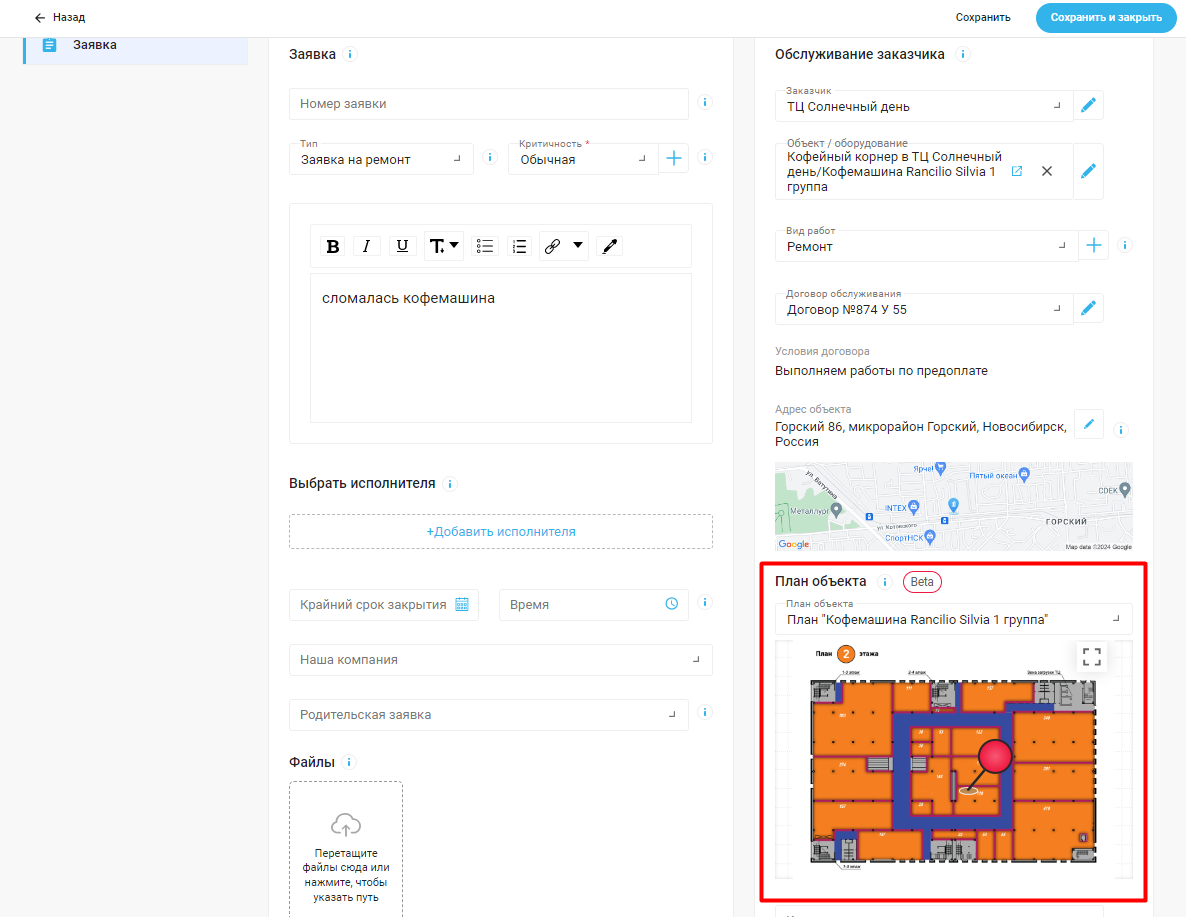
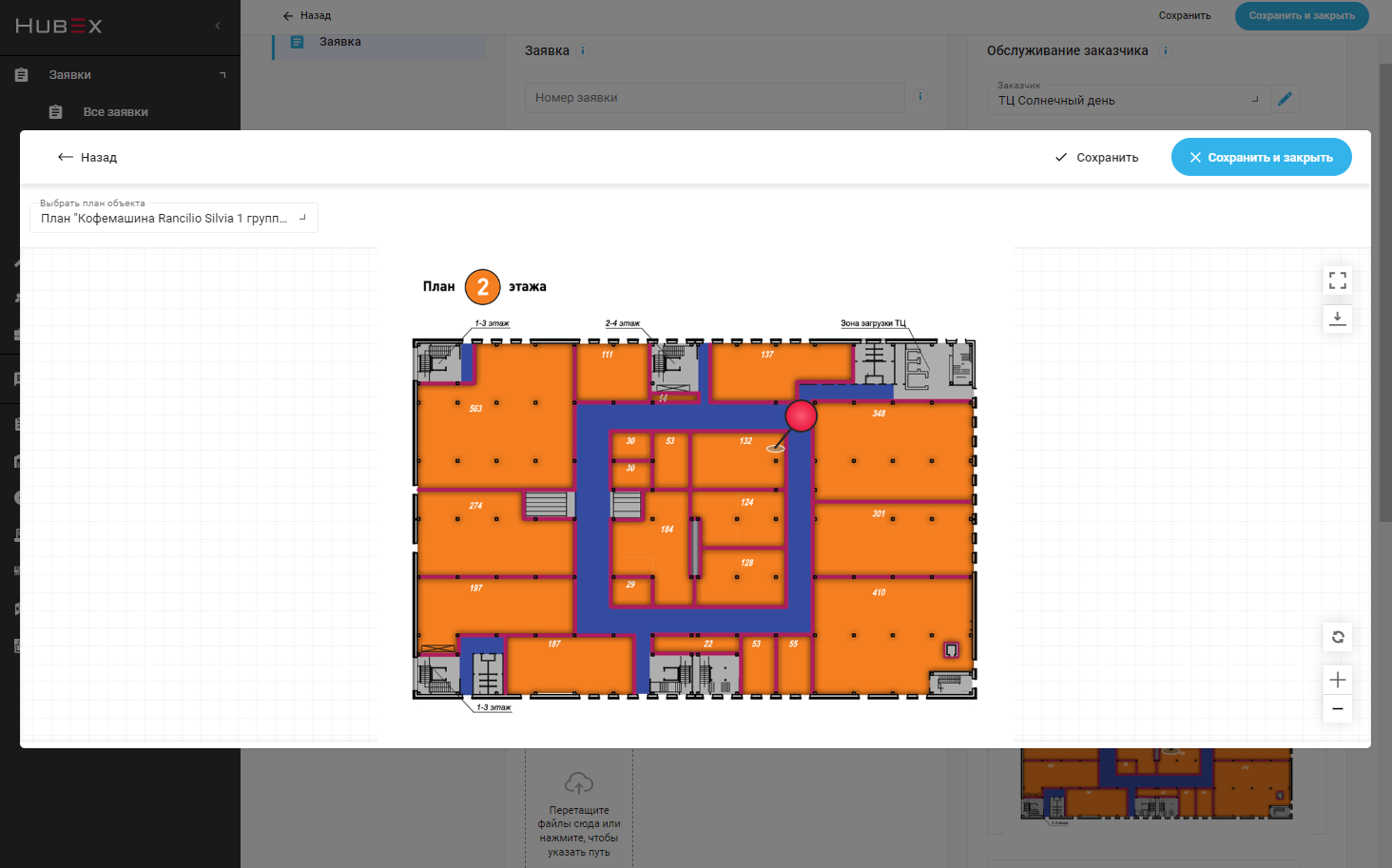
Если план помещений не был загружен в карточку Объекта, то при подаче Заявки отобразится подсказка о том, что план можно добавить к Объекту.
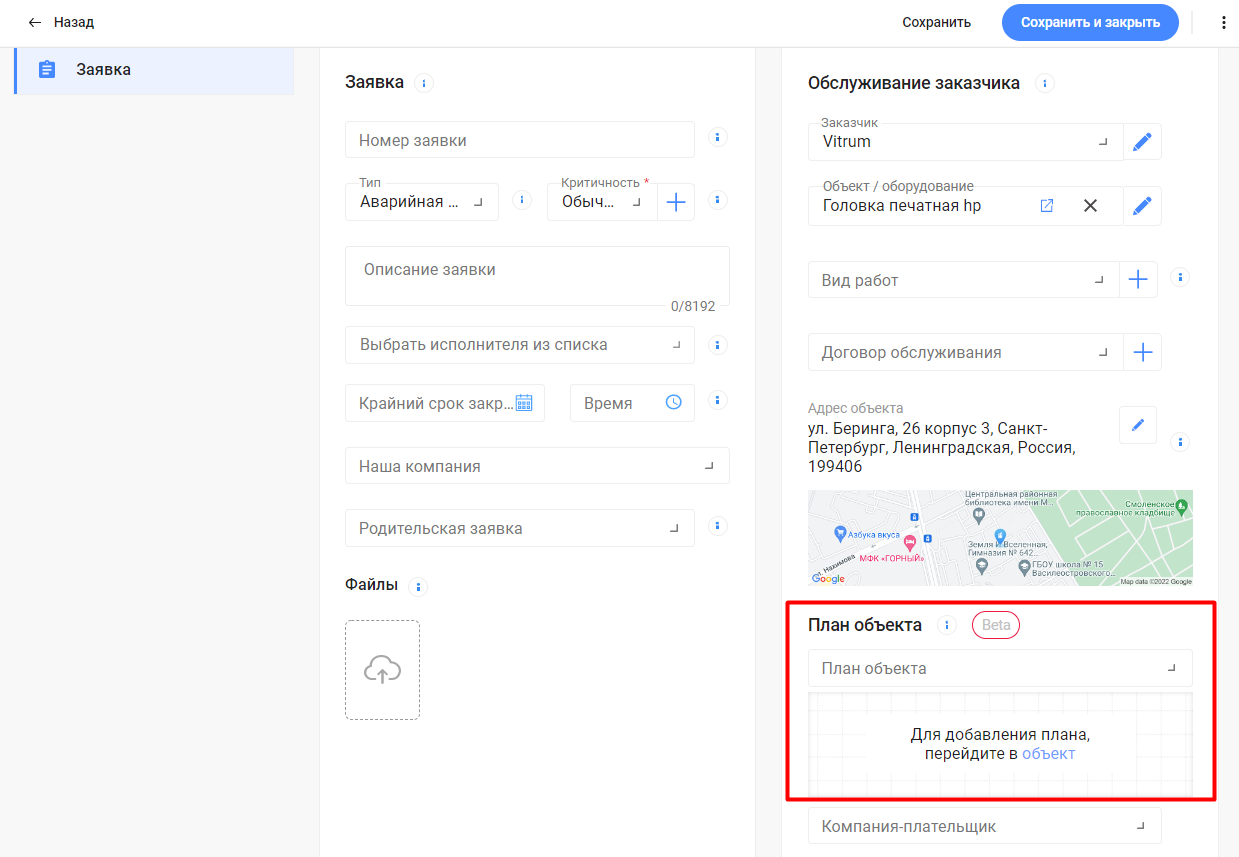
Если план помещения будет загружен для родительского объекта, то при выборе в Заявке дочерних объектов, если у них нет своего плана, то будет подтягиваться план родителя. Подробнее о родительских и дочерних объектах можно прочитать в статье: Создание обслуживаемого оборудования.
Если у родительского объекта будет свой план и у дочернего свой, то при подаче Заявки можно будет выбрать любой из них.
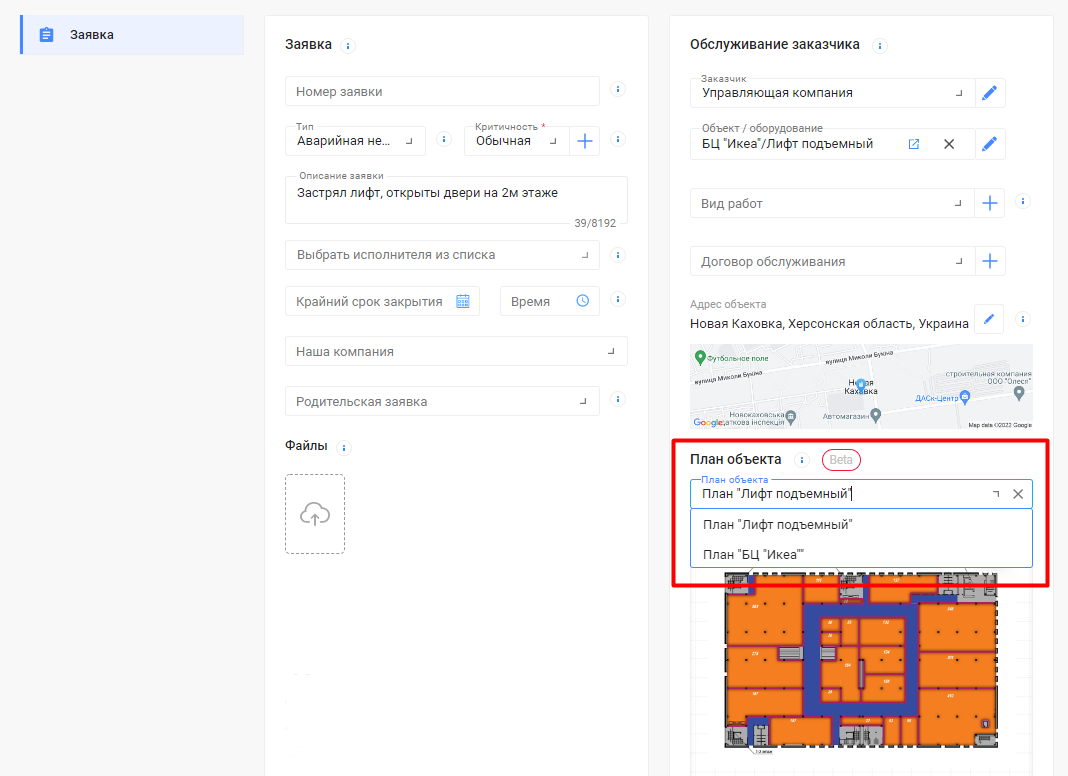
Расположение Объекта на плане при подаче Заявки в мобильном приложении
В паспорте объекта (через подачу Заявки по QR-коду) доступен просмотр Плана объекта.
Обратите внимание! Загрузить план к Объекту вы можете только в web-версии приложения HubEx.
Если в карточке Объекта было задано расположение по умолчанию, оно будет отображено на плане. Изменить расположение Объекта на плане можно при заполнении Заявки. Для этого необходимо на форме Заявки нажать на область с планом и установить метку. Если расположение по умолчанию не было задано, то план будет отображаться без пина.
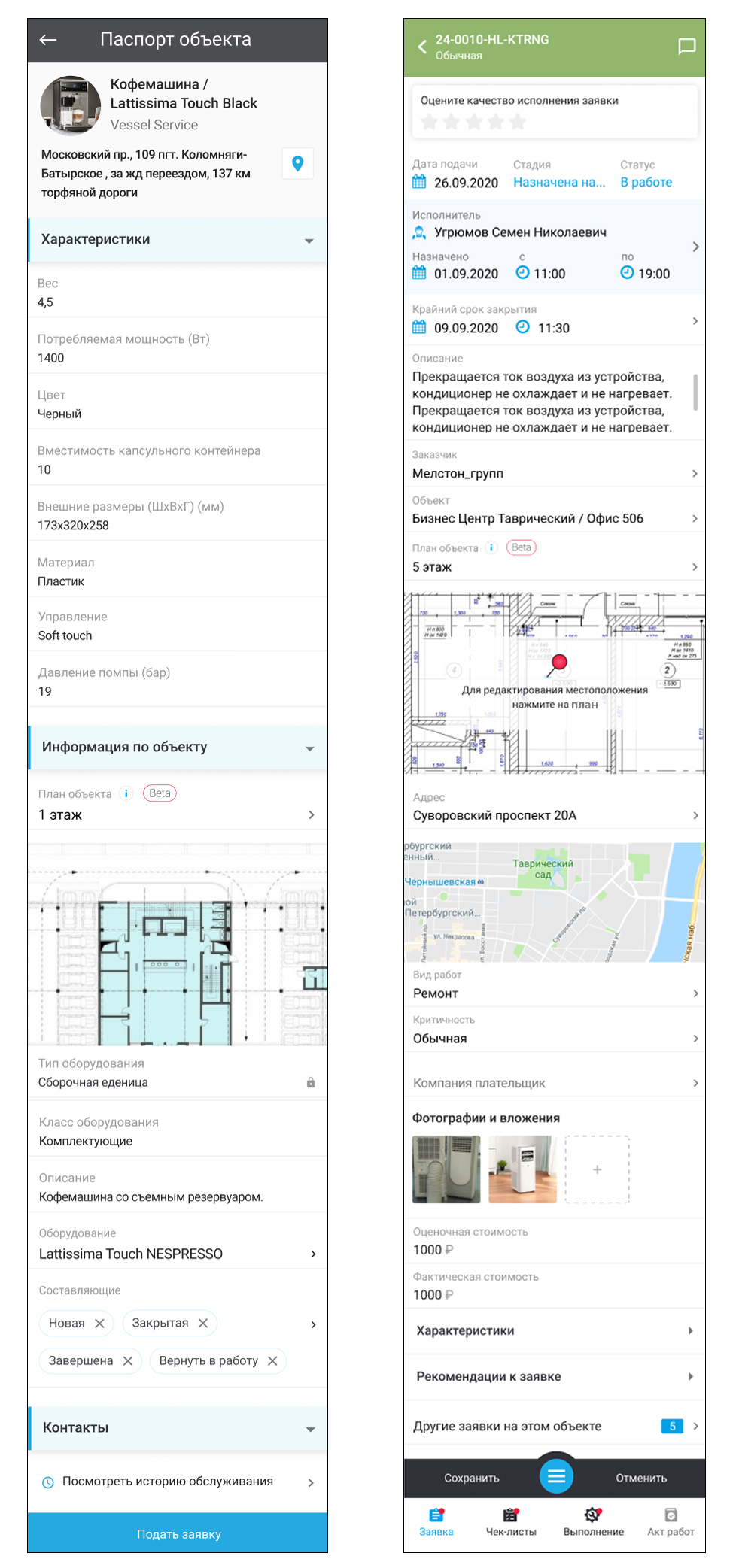
Чтобы изменить расположение метки, необходимо нажать на план, нажать кнопку Изменить и, удерживая нажатие на плане, двигать его, чтобы указать новую позицию для Объекта. После того как вы измените положение, нажмите одну из двух кнопок:
- зеленая галочка: применить изменение местоположения;
- крестик: не применять изменение.
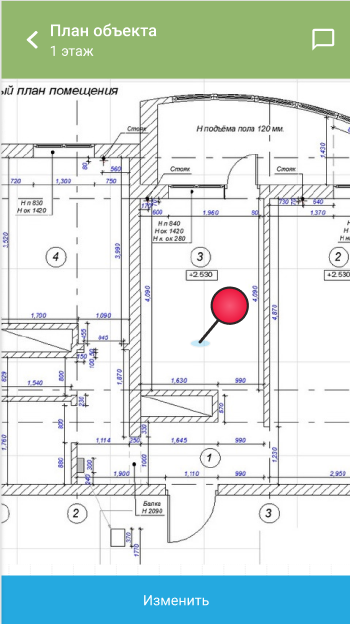
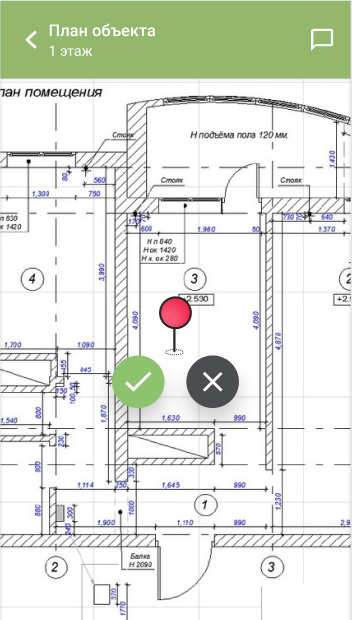
Для мобильного приложения работают те же принципы выбора планов помещений родительских объектов, что и для web-приложения.
Если план помещения будет загружен для родительского объекта, то при подаче Заявки на дочерний объект, если у него нет своего плана, будет подтягиваться план родителя. Подробнее о родительских и дочерних объектах можно прочитать в статье: Создание обслуживаемого оборудования.
Если у родительского объекта будет свой план и у дочернего свой, то при подаче Заявки можно будет выбрать любой из них.
Следующие шаги:
- График работы исполнителей
- Индивидуальный график работы: функционал “На смене”
- Создание плановой заявки